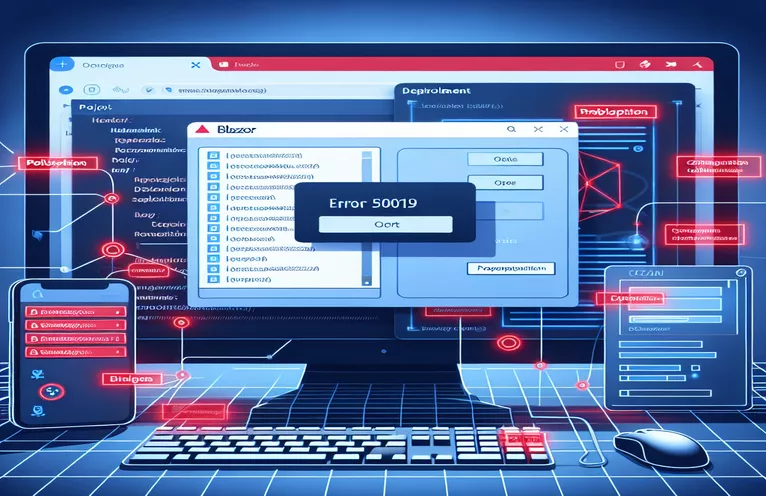Vysvětlení chyby konfigurace při nasazení služby IIS
Nasazení projektu Blazor do IIS může být hladký proces, ale někdy se vyskytnou chyby, které může být obtížné diagnostikovat. Jedním z běžných problémů, se kterými se vývojáři setkávají, je Chyba 500.19, což obvykle indikuje problém s konfigurační stránkou. Tato chyba brání správnému spuštění aplikace.
Chyba 500.19 obvykle ukazuje na nesprávnou konfiguraci v web.config soubor, ale i po jeho kontrole může chyba přetrvávat. Tato situace může být frustrující, když se v samotné konfiguraci nezdá nic špatného. Vývojáři se s tím často potýkají, když se snaží nasadit aplikace Blazor, zvláště když se chybová zpráva zdá vágní.
Kromě problémů s konfigurací mohou existovat základní problémy s oprávněními nebo chybějící součásti na serveru. Tuto chybu mohou vyvolat například také problémy s oprávněními služby IIS nebo nesprávně nakonfigurované prostředí. Pro úspěšné nasazení je zásadní zajistit, aby byly všechny potřebné moduly a oprávnění na místě.
V tomto článku prozkoumáme kroky, které můžete podniknout při odstraňování problémů Chyba 500.19 a vyřešit problémy s konfigurací. Prozkoumáním souboru web.config, ověřením oprávnění a kontrolou prostředí serveru můžete určit hlavní příčinu problému.
| Příkaz | Příklad použití |
|---|---|
| <aspNetCore> | Tato značka je specifická pro aplikace ASP.NET Core a používá se v souboru web.config k definování nastavení, jako je cesta ke spustitelnému souboru, konfigurace protokolování a model hostování (v procesu nebo mimo proces). Umožňuje integraci serverové aplikace Blazor do IIS. |
| stdoutLogEnabled | Tento atribut používaný v rámci značky |
| icacls | Příkaz systému Windows používaný ke konfiguraci oprávnění systému souborů. V tomto kontextu se používá k udělení nezbytných oprávnění ke čtení/zápisu skupině IIS_IUSRS, což zajišťuje, že aplikace Blazor má přístup k požadovaným adresářům. |
| Install-WindowsFeature | Tento příkaz PowerShell nainstaluje funkce na Windows Server. V tomto případě nainstaluje součásti IIS, jako je AspNetCoreModuleV2, který je nutný ke spouštění aplikací ASP.NET Core na IIS. |
| Get-WebGlobalModule | Tento příkaz PowerShell je součástí modulu WebAdministration a uvádí všechny globální moduly dostupné ve službě IIS. Zde se používá k ověření, že je nainstalován AspNetCoreModuleV2, což je klíčové pro spouštění aplikací Blazor na IIS. |
| AreAccessRulesProtected | Tato metoda je součástí třídy DirectorySecurity v .NET a kontroluje, zda jsou oprávnění adresáře chráněna (nedědičná). Používá se v jednotkových testech k ověření, zda jsou oprávnění k adresáři pro aplikaci správně nakonfigurována. |
| stdoutLogFile | Tento atribut definuje cestu, kam se budou ukládat protokoly stdout. Je zásadní při ladění problémů s nasazením, protože zachycuje chyby běhu při spuštění aplikace Blazor v rámci IIS. |
| DirectorySecurity | Třída .NET používaná ke správě řízení přístupu a auditu zabezpečení pro adresáře systému souborů. V tomto příkladu se používá k ověření, zda jsou v adresáři aplikace Blazor během testování jednotky použity správné seznamy řízení přístupu (ACL). |
| Write-Host | Příkaz PowerShellu, který odesílá zprávy do konzoly. V tomto případě poskytuje zpětnou vazbu při kontrole nebo úpravě oprávnění IIS nebo stavu instalace modulu, což pomáhá při ladění v reálném čase během procesu nasazení. |
Pochopení skriptů chyb nasazení Blazor
První poskytnutý skript je navržen tak, aby zvládl potenciální nesprávné konfigurace v rámci web.config soubor, což často způsobuje chybu 500.19 ve službě IIS. Kritickým prvkem je zde `
Ve druhém řešení řešíme možné problémy s oprávněními pomocí PowerShellu. The icacls příkaz uděluje potřebná oprávnění skupině IIS_IUSRS, která je pro aplikaci Blazor nezbytná pro přístup k jejím adresářům a souborům. Bez těchto oprávnění může server blokovat spuštění aplikace, což vede k chybám, jako je 500.19. Pomocí PowerShellu můžete tato oprávnění rychle nastavit v dávkovém skriptu a zajistit, že všichni potřební uživatelé a skupiny budou mít přístup pro čtení a zápis do složky aplikace.
Třetí řešení se zaměřuje na ladění povolením protokolování stdout v konfiguraci Blazor. Povolení stdoutLogEnabled pomáhá zachytit běhové chyby jejich protokolováním do určeného souboru. Tato metoda je kritická během nasazení, protože zde může být zachyceno mnoho chyb, které nejsou viditelné v prohlížeči nebo v protokolech chyb služby IIS. Kontrolou protokolů ve složce `./logs/stdout` mohou vývojáři vystopovat konkrétní problémy, ať už se týkají kódu aplikace nebo problémů s konfigurací prostředí.
Nakonec čtvrtý skript zkontroluje, zda AspNetCoreModuleV2 je nainstalován ve službě IIS. To se provádí pomocí PowerShell s Get-WebGlobalModule příkaz, který uvádí všechny globální moduly nainstalované na serveru. Pokud modul chybí, následný příkaz, Install-WindowsFeature, nainstaluje potřebné součásti IIS. Tím je zajištěno, že aplikace Blazor má všechny požadované závislosti, aby fungovala správně. Bez těchto modulů nemohou aplikace Blazor fungovat pod IIS, což vede k chybám konfigurace, jako je 500.19. Skript testování jednotky zajišťuje, že jsou správně použita oprávnění k adresářům a nastavení modulu IIS, což poskytuje další vrstvu ověřování pro proces nasazení.
Řešení 1: Vyřešení chyby nasazení Blazor úpravou web.config
Použití konfigurace ASP.NET Core a zajištění správného nastavení pro IIS.
<?xml version="1.0" encoding="utf-8"?><configuration><location path="." inheritInChildApplications="false"><system.webServer><handlers><add name="aspNetCore" path="" verb="" modules="AspNetCoreModuleV2" resourceType="Unspecified" /></handlers><aspNetCore processPath=".\BlazorApp2.exe" stdoutLogEnabled="false" stdoutLogFile=".\logs\stdout" hostingModel="inprocess" /></system.webServer></location></configuration><!--Ensure the right handler is mapped, and the processPath is correct.-->
Řešení 2: Řešení problémů s oprávněními ve službě IIS
Pomocí PowerShellu se ujistěte, že skupina IIS_IUSRS má správná oprávnění.
# PowerShell script to set proper permissions for the application directoryparam ([string]$path = "C:\inetpub\wwwroot\BlazorApp")# Grant read and write permissions to IIS_IUSRSicacls $path /grant "IIS_IUSRS:(OI)(CI)RX"icacls $path /grant "IIS_IUSRS:(OI)(CI)(F)"Write-Host "Permissions set successfully on $path"# Make sure this script is run with administrative privileges.
Řešení 3: Ladění aplikace pomocí protokolů stdout
Použití protokolu stdout ASP.NET Core k zachycení podrobností o chybě.
<configuration><system.webServer><aspNetCore processPath=".\BlazorApp2.exe" stdoutLogEnabled="true" stdoutLogFile=".\logs\stdout" hostingModel="inprocess" /></system.webServer></configuration># After enabling logging, ensure that the "logs" folder exists in the application directory.# Check the logs for further information on what's causing the deployment issue.# Disable stdout logging in production to avoid performance issues.
Řešení 4: Zajištění správné instalace modulů IIS
Ověření, zda jsou pro aplikaci Blazor povoleny správné moduly IIS.
# PowerShell script to check if IIS modules are installedImport-Module WebAdministration$modules = Get-WebGlobalModule | Where-Object {$_.Name -eq "AspNetCoreModuleV2"}if ($modules -eq $null) {Write-Host "AspNetCoreModuleV2 is missing. Installing the module..."Install-WindowsFeature -Name Web-Asp-Net45} else {Write-Host "AspNetCoreModuleV2 is already installed."}
Řešení 5: Testování konfigurace a oprávnění jednotky
Nastavení testování jednotek pomocí NUnit pro backendové ověření konfigurace.
using NUnit.Framework;namespace BlazorApp.Tests{public class DeploymentTests{[Test]public void TestPermissionsAreSetCorrectly(){var directory = "C:\\inetpub\\wwwroot\\BlazorApp";var permissions = new System.Security.AccessControl.DirectorySecurity(directory, System.Security.AccessControl.AccessControlSections.All);Assert.IsTrue(permissions.AreAccessRulesProtected == false, "Permissions are incorrect!");}}}# This unit test validates whether the directory permissions are correctly set.
Prozkoumání konfigurace IIS pro nasazení Blazor
Při nasazování projektu Blazor na IIS je častým problémem nesprávná konfigurace modulů IIS, konkrétně AspNetCoreModuleV2. Tento modul je zodpovědný za hostování aplikací .NET Core v rámci IIS a musí být správně nainstalován. Pokud chybí, může to způsobit chyby, jako je 500.19. Pro správné fungování aplikace Blazor je zásadní zajistit, aby byla povolena správná verze tohoto modulu. Kromě toho může být klíčem k vyřešení těchto problémů ověření, zda je hostitelský model nastaven na „nezpracovává“ nebo „nezpracovává“.
Dalším faktorem, který může vést k chybě 500.19, je nedostatek nezbytných komponent v cílovém prostředí. Například spuštění aplikace Blazor na serveru, který nemá nainstalovanou příslušnou verzi .NET runtime, může způsobit problémy s konfigurací. Pro úspěšné nasazení je zásadní zajistit, aby server měl stejný runtime jako aplikace Blazor. Správci by navíc měli také ověřit, zda je pro web ve službě IIS používán správný fond aplikací, zejména ten, který je nakonfigurován pro použití .NET Core.
Kromě problémů s konfigurací hrají v procesu nasazení důležitou roli oprávnění složky. Přestože jste udělili oprávnění k IIS_IUSRS skupiny, mohou další bezpečnostní pravidla bránit přístupu ke konkrétním souborům nebo adresářům. Ověření a úprava těchto oprávnění pomocí nástrojů, jako je PowerShell nebo Správce IIS, zajistí, že aplikace Blazor bude mít dostatečný přístup k souborům nezbytným pro operace za běhu. Kombinace nastavení modulu, kompatibility runtime a oprávnění je zásadní pro řešení této chyby.
Časté otázky o problémech s nasazením služby IIS Blazor
- Co znamená chyba 500.19 ve službě IIS?
- Chyba 500.19 znamená, že v souboru je neplatná konfigurace web.config souboru, což službě IIS zabrání ve zpracování požadavku.
- Co je AspNetCoreModuleV2 v nasazení Blazor?
- The AspNetCoreModuleV2 je klíčový modul pro hostování aplikací .NET Core v rámci IIS. Integruje aplikace Blazor s IIS, což jim umožňuje nativně běžet.
- Jak povolím protokolování stdout pro odstraňování problémů?
- Chcete-li povolit protokolování stdout, musíte nastavit stdoutLogEnabled pravda v web.config soubor. To pomáhá zachytit běhové chyby během nasazení.
- Jaká oprávnění jsou potřebná pro IIS ke spuštění aplikace Blazor?
- Skupina IIS_IUSRS by měla mít oprávnění ke čtení, zápisu a spouštění v adresáři aplikace, která lze konfigurovat pomocí icacls.
- Jak mohu zkontrolovat, zda je na serveru nainstalován požadovaný runtime .NET?
- Nainstalované běhové prostředí .NET můžete ověřit spuštěním příkazu dotnet --info na serveru. Zobrazí se všechny dostupné verze runtime.
Řešení chyb nasazení Blazor
Závěrem lze říci, že odstraňování chyb při nasazení Blazor, jako je 500.19, vyžaduje důkladnou kontrolu obou web.config soubor a prostředí serveru. Zajištění správné instalace modulů ve službě IIS a kontrola oprávnění je zásadní.
Navíc povolení protokolování a používání PowerShellu k ověření oprávnění může odhalit skryté problémy. Pečlivým řešením každé z těchto oblastí můžete eliminovat chyby konfigurace a úspěšně nasadit svou aplikaci Blazor.
Reference a zdroje pro řešení chyb nasazení Blazor
- Oficiální dokumentaci k řešení problémů s nasazením IIS naleznete na adrese Microsoft ASP.NET Core Hosting ve službě IIS .
- Chcete-li prozkoumat více o konfiguraci souboru web.config, viz Reference konfigurace služby IIS .
- Užitečný průvodce oprávněními a tím, jak používat icacls pro konfiguraci oprávnění IIS, naleznete na adrese Reference příkazů Microsoft ICACLS .